Cómo editar y deshacer el envío de mensajes de texto en macOS Ventura
¿Alguna vez has enviado un mensaje de texto que contenía un error embarazoso o se envió a la persona equivocada? Esos tipos de errores solían ser frustrantes porque no había una forma fácil de corregirlos. Con macOS Ventura, ahora tienes un mejor control sobre los mensajes de texto para corregir ciertos errores. Puedes editar un mensaje de texto enviado para corregir errores tipográficos u otros errores, y puedes deshacer el envío de mensajes de texto que no querías enviar o que fueron enviados a la persona equivocada.


Para que esto funcione, tu Mac debe estar ejecutando macOS Ventura o una versión superior. Para actualizar una versión anterior, haz clic en el ícono de Apple, selecciona Acerca de este Mac y luego haz clic en el botón de Actualización de software. Haz clic en el botón Actualizar ahora para instalar la actualización.
Las nuevas funciones de mensajería solo admiten mensajes de texto enviados a través de iMessage y no los que usan SMS o MMS. También tienes solo 15 minutos para editar o deshacer el envío de un mensaje enviado antes de que se agote la oportunidad, así que tendrás que ser rápido al respecto.
Tus destinatarios deben estar ejecutando macOS Ventura o una versión superior, iOS 16 o una versión superior, o iPadOS 16.1 o una versión superior. Si editas un mensaje de texto enviado a alguien con una de estas versiones del sistema operativo, el texto corregido reemplazará al inicial. Si deshaces el envío de un mensaje de texto a alguien con cualquiera de estas versiones, el mensaje inicial simplemente desaparecerá.
Si el destinatario tiene una versión anterior de macOS, iOS o iPadOS, y editas un mensaje de texto enviado, esa persona recibirá un nuevo mensaje con el texto corregido en lugar de un mensaje editado. Y si deshaces el envío de un mensaje a alguien con una versión anterior del sistema operativo, el mensaje original permanecerá en la conversación.
 Despliegue del BlackBerry Enterprise Server (BES) en 10 dulces pasos
Despliegue del BlackBerry Enterprise Server (BES) en 10 dulces pasosCómo editar un mensaje de texto enviado en macOS
Para probar a editar un mensaje de texto enviado, abre la aplicación de Mensajes. Elige una conversación existente con un destinatario o crea un nuevo mensaje de texto. Escribe el mensaje y comete a propósito un error tipográfico u otro error. Luego, envía el mensaje (Figura A).
Figura A
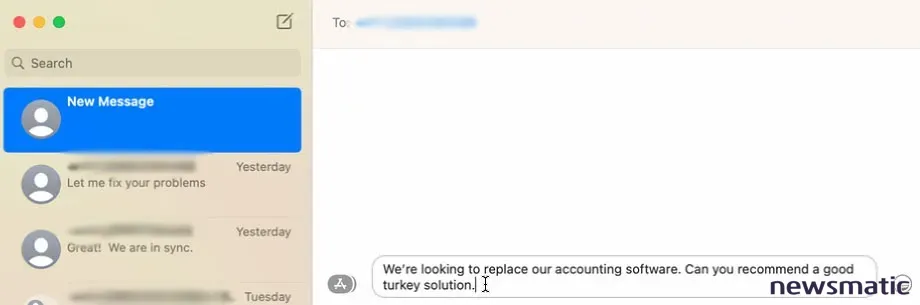
Revisa el mensaje que acabas de enviar y nota que cometiste un error tipográfico. Mantén presionada la tecla Ctrl y haz clic en el mensaje. Del menú emergente, elige Editar (Figura B).
Figura B
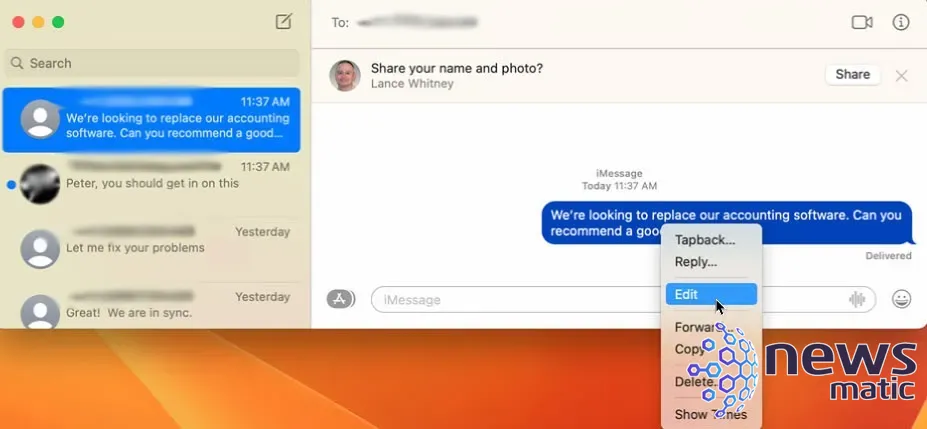
 Zenprise: La solución para monitorear y administrar sistemas de correo electrónico empresarial.
Zenprise: La solución para monitorear y administrar sistemas de correo electrónico empresarial.Corrige el error y luego envía el nuevo texto (Figura C).
Figura C
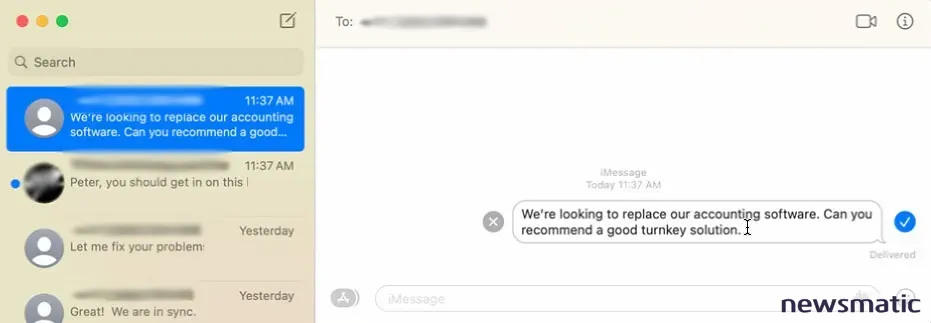
El mensaje original recibido por el destinatario se elimina y se reemplaza por la versión corregida. Idealmente, quieres corregir tu error lo suficientemente rápido como para que el destinatario aún no haya leído el texto inicial. Pero incluso si el texto ya ha sido leído, se reemplazará por la versión corregida.
Cómo deshacer el envío de un mensaje de texto en macOS
Tal vez hayas enviado un mensaje a la persona equivocada o quieras recuperar el mensaje por otras razones. Para probar esto, envía un mensaje a alguien. Luego mantén presionada la tecla Ctrl y haz clic en el mensaje, elige Deshacer envío (Figura D).
Figura D
 Google sorprende con su nueva plataforma Android para teléfonos móviles
Google sorprende con su nueva plataforma Android para teléfonos móviles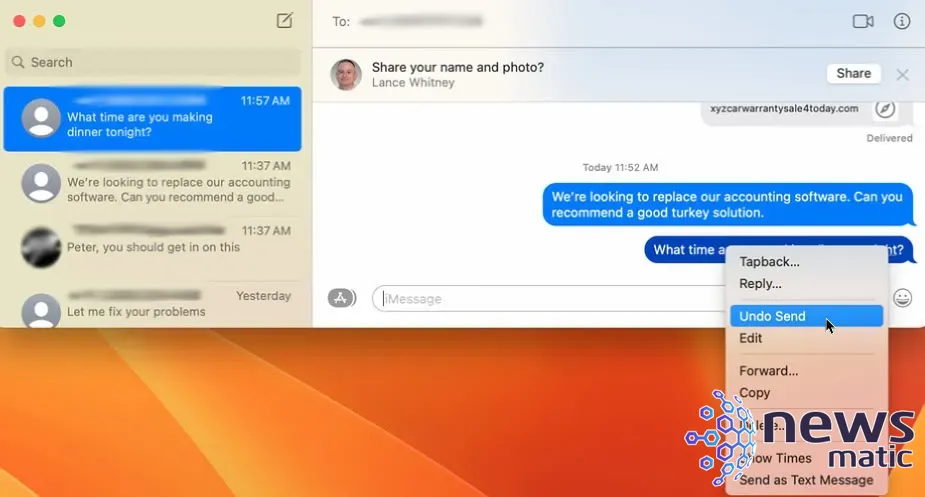
El mensaje desaparece tanto en tu extremo como en el extremo del destinatario (Figura E).
Figura E
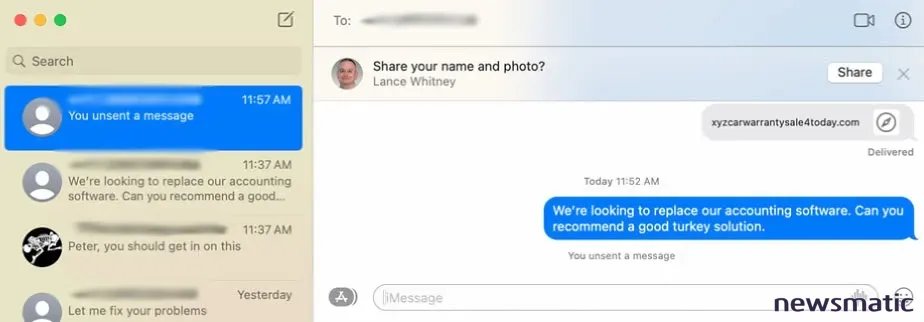
¿Buscas más información sobre Mac? Newsmatic puede "Mac-ear" que esto suceda con estos artículos recientes sobre las cinco mejores aplicaciones para resolver problemas, cómo ejecutar Microsoft Edge en un Mac y cómo compartir tu pantalla en Google Meet para macOS.
 Cómo enviar mensajes de texto desde Outlook a tu teléfono celular
Cómo enviar mensajes de texto desde Outlook a tu teléfono celularEn Newsmatic nos especializamos en tecnología de vanguardia, contamos con los artículos mas novedosos sobre Móvil, allí encontraras muchos artículos similares a Cómo editar y deshacer el envío de mensajes de texto en macOS Ventura , tenemos lo ultimo en tecnología 2023.

Artículos Relacionados